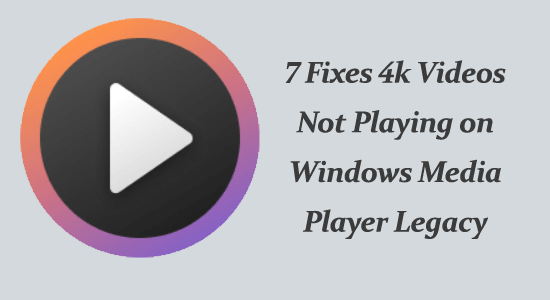
Enfrentar vídeos em 4K que não são reproduzidos no legado do Windows Media Player de repente enquanto desfruta de seus vídeos ou filmes favoritos. O problema geralmente ocorre em PCs e laptops com Windows 10 ou Windows 11.
Isso ocorre devido a vários motivos, como quando os players de mídia não suportam o formato MP4, o arquivo MP4 está corrompido ou danificado, drivers desatualizados, etc.
No entanto, o problema não é muito difícil de corrigir. Nesta postagem, listamos possíveis soluções para solucionar problemas de incapacidade de reproduzir vídeos em 4K no problema do Windows Media Player Legacy.
Para reparar arquivos de sistema corrompidos do Windows, Recomendamos Advanced System Repair:
Este software e a solucao completa para corrigir erros do Windows, protege-lo contra malware, limpar lixo e otimizar seu PC para desempenho maximo em 3 etapas faceis:
- Baixar Advanaced System Repair classificada como Excelente no Trustpilot.
- Clique em Install & Scan Now para verificar os problemas que causam problemas no PC.
- Em seguida, clique em Click Here to Fix All Issues Now para corrigir, limpar, proteger e otimizar seu PC.
Como corrigir vídeos em 4K que não estão sendo reproduzidos Legado do Windows Media Player?
Antes de tentar iniciar as etapas de solução de problemas, tente reiniciar o dispositivo após fechar todos os processos relacionados ao Windows Media Player. Se isso não ajudar, tente seguir estas soluções.
Solução 1: atualize os codecs
A atualização de codecs no Windows Media Player permite que o aplicativo reproduza e crie arquivos de mídia codificados em formatos modernos, como o codec H.265/HEVC, necessário para conteúdo 4K.
Ele ainda permite compatibilidade com players de vídeo de terceiros, para reproduzir conteúdo de vídeo 4K, garantindo uma experiência de reprodução suave.
Nota: Alguns reprodutores de mídia, como o VLC Media Player, possuem codecs integrados e podem atualizá-los automaticamente. Verifique as configurações ou preferências do seu reprodutor de mídia para ver se ele oferece uma opção para atualizar os codecs.
- Inicie o Windows Media Player no seu dispositivo e clique em Ferramentas na barra de menu.
- Agora, selecione o menu Opções… na lista suspensa.
- Em seguida, clique na opção Uma vez por dia no menu Verificar atualizações.
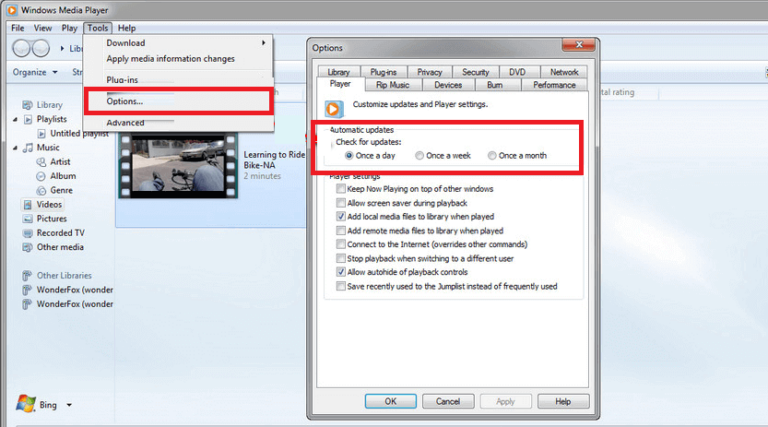
- Clique em Aplicar e OK para salvar as alterações. Agora, todas as novas atualizações serão instaladas automaticamente.
Você também pode baixar e instalar os codecs necessários visitando este pacote de codecs diretamente.
Solução 2: verifique a compatibilidade de hardware
Se o sistema do seu computador não for poderoso o suficiente para reproduzir vídeos em 4K, você enfrentará problemas de desempenho lento. Portanto, verificando a compatibilidade de hardware do seu PC antes de reproduzir vídeos em 4K em um reprodutor de mídia do Windows, você pode evitar problemas herdados de Não é possível reproduzir vídeos em 4K no reprodutor de mídia do Windows e garantir uma experiência de reprodução perfeita.
- Certifique-se de que seu PC tenha um processador de 233 MHz, 64 megabytes (MB) de RAM, pelo menos 100 MB de espaço livre no disco rígido e uma conexão de rede ativa com 28,8 kilobits por segundo (Kbps). Se esses requisitos necessários não forem atendidos, considere atualizar seu sistema.
- Para reproduzir vídeos em 4k, verifique e remova todos os arquivos desnecessários do seu PC para garantir espaço livre na RAM.
Solução 3: atualize os drivers gráficos
A atualização da placa gráfica geralmente inclui otimizações para reprodução de vídeo e oferece melhor compatibilidade com os codecs e formatos de vídeo mais recentes usados em vídeos 4K.
Os drivers atualizados podem efetivamente decodificar e renderizar conteúdo de alta resolução, resultando em uma experiência de reprodução mais suave sem a impossibilidade de reproduzir vídeos em 4K no problema legado do Windows Media Player.
- Vá para o menu de pesquisa e digite Gerenciador de dispositivos. Em seguida, clique em Abrir para iniciá-lo.
- Em seguida, clique duas vezes nos drivers, verifique se algum driver no seu PC precisa de atualizações e anote-os.
- Em seguida, navegue até o site do fabricante e baixe o driver adequado às especificações do seu computador.
Os arquivos .exe serão baixados para o seu PC. Execute os arquivos clicando duas vezes sobre eles para instalar os drivers
Além disso, você também pode atualizar o driver usando a ferramenta Driver Updater. Este software pode atualizar automaticamente os drivers desatualizados e resolver facilmente outros problemas relacionados ao driver.
Obtenha o Driver Updater para atualizar os drivers automaticamente
Solução 4: ative a decodificação de aceleração de hardware
Quando a decodificação de aceleração de hardware está habilitada, a GPU pode lidar com o processo de decodificação com mais eficiência, garantindo uma reprodução suave de vídeos em 4K. Sem aceleração de hardware, a CPU (unidade central de processamento) sozinha pode ter dificuldades para decodificar os dados de vídeo complexos, levando a gagueira, atraso ou até mesmo a incapacidade de reproduzir o vídeo.
Siga estas instruções para ativar esta configuração em seu aplicativo.
- Abra o Windows Media Player.
- Clique no menu Organizar e selecione Opções.
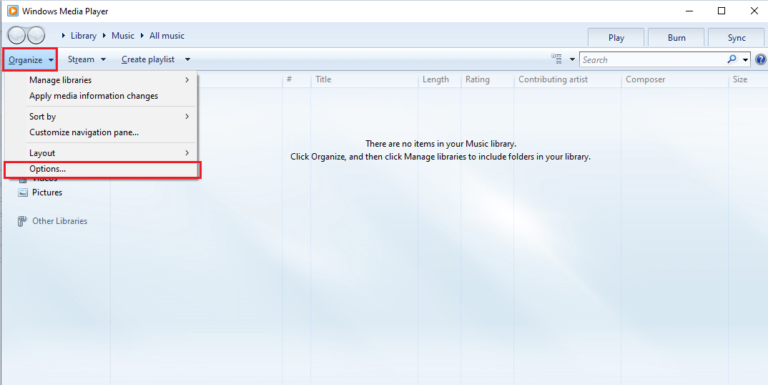
- Na janela Opções, vá para a guia Desempenho.
- Em Reprodução de vídeo, marque a caixa ao lado de Usar suavização de vídeo.
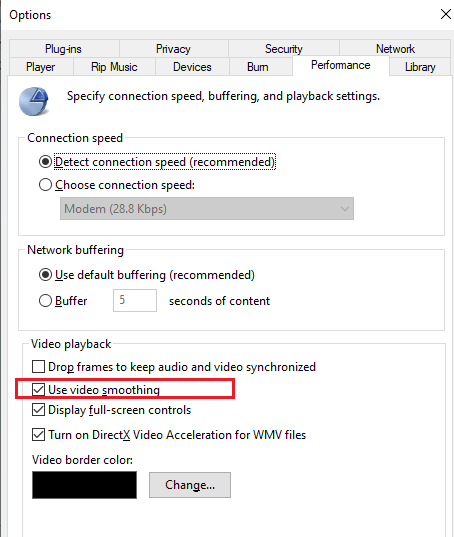
- Clique em Aplicar e depois em OK para salvar as alterações.
Solução 5: verifique a integridade do arquivo de vídeo 4k
Ao verificar a integridade do arquivo de vídeo 4K, você pode identificar e corrigir erros de reprodução de vídeos 4K baixados do YouTube ou inconsistências na estrutura ou dados do arquivo.
Isso repara o arquivo de vídeo e o torna reproduzível no Windows Media Player. Ele garante que todos os componentes necessários do arquivo de vídeo estejam intactos e no formato correto, permitindo que o reprodutor de mídia decodifique e reproduza o vídeo corretamente.
Existem muitas ferramentas on-line disponíveis na Internet para realizar essa tarefa.
Solução 6: qualidade de vídeo inferior
Os vídeos 4K são vídeos de alta qualidade com resolução de 3840 × 2160 pixels e requerem uma quantidade significativa de poder de processamento e recursos para reproduzir sem problemas.
O legado do Windows Media Player pode ter dificuldades para lidar com as altas demandas de vídeos 4K, resultando em problemas de reprodução, como gagueira ou congelamento. Tente usar essas ferramentas para diminuir a qualidade do vídeo.
- Ferramentas de compactação de vídeo on-line – Vários sites como Clideo, FreeConvert e Kapwing oferecem ferramentas on-line gratuitas para carregar e compactar seus arquivos de vídeo.
- Editores de vídeo – softwares de edição de vídeo como Adobe Premiere Pro, Final Cut Pro e iMovie permitem compactar seus arquivos de vídeo.
- Software conversor de vídeo – Software conversor de vídeo como Handbrake e Freemake Video Converter também pode compactar vídeos MP4.
Solução 7: use um reprodutor de mídia diferente
Muitos outros players de mídia, como VLC, PotPlayer, DivX Player e Kodi, suportam vídeos 4K com facilidade, juntamente com muitos outros recursos adicionais e opções de personalização.
A principal razão pela qual o Windows Media Player não é capaz de reproduzir vídeos em 4K é devido ao seu suporte limitado a codecs. Esses players de mídia vêm com uma gama mais ampla de codecs em comparação com o Windows Media Player, o que resulta em uma reprodução melhor e mais suave de vídeos 4K.
Solução recomendada – corrigir erros do Windows e aumentar o desempenho do PC
Se você está procurando uma solução completa para corrigir erros do Windows e problemas de desempenho, experimente o PC Reparar Ferramenta.
Esta é uma ferramenta de reparo avançada desenvolvida por profissionais para lidar com vários erros e problemas do Windows PC. Aqui estão alguns dos problemas que você pode corrigir facilmente com a ajuda desta ferramenta – erros de jogo, erros de registro, erros de BSOD, erros de aplicativos, erros de DLL.
Junto com isso, ele também pode reparar arquivos danificados do sistema Windows, mantém o sistema protegido contra vírus/malware e aumenta o desempenho do PC resolvendo problemas relacionados ao desempenho.
Obtenha PC Reparar Ferramenta para corrigir erros do PC e aumentar o desempenho
Palavras Finais
Se você tem lutado com vídeos em 4K que não são reproduzidos no legado do Windows Media Player, este artigo o ajudará a corrigi-lo permanentemente.
Neste blog, tentei as soluções simples que funcionaram para muitos usuários de PC e estima-se que uma delas o ajude definitivamente.
Se você tiver alguma dúvida relacionada a este problema, não hesite em entrar em contato conosco em nossa página do Facebook.
Boa sorte…!
Hardeep has always been a Windows lover ever since she got her hands on her first Windows XP PC. She has always been enthusiastic about technological stuff, especially Artificial Intelligence (AI) computing. Before joining PC Error Fix, she worked as a freelancer and worked on numerous technical projects.